Perintah df lama yang baik pasti melakukan pekerjaan yang layak dalam mengawasi penggunaan ruang disk. Itu tidak diragukan. Namun, alat baru dalam komunitas sumber terbuka telah merevolusi cara kita melihat statistik penggunaan ruang disk di terminal. DUF, singkatan dari Disk Usage Free utility, adalah alat baris perintah gratis dan mengagumkan yang mencetak statistik penggunaan disk dalam format yang intuitif dan mewah di terminal. DUF dikembangkan dalam bahasa pemrograman Go dan merupakan alat lintas platform yang dapat diinstal di Windows, Linux, BSD dan macOS.
Dalam tutorial ini, kami menunjukkan cara menginstal DUF dan menggunakannya untuk mencetak berbagai metrik penggunaan disk.
Prasyarat
Sebelum memulai, pastikan Anda memiliki distribusi Linux dengan pengguna sudo yang dikonfigurasi. Kami telah menggunakan Ubuntu 20.04 LTS. Selain itu, konfirmasikan bahwa Anda memiliki koneksi internet yang cepat dan andal yang akan diperlukan untuk pemasangan paket.
Cara menginstal DUF di Linux
Ada 3 pendekatan untuk menginstal alat utilitas DUF dan kita akan mulai dengan yang termudah.
Instal DUF menggunakan paket snap
Cara termudah dan paling mudah untuk menginstal DUF adalah menggunakan paket snap. Tetapi sebelum Anda melangkah lebih jauh, pastikan snap diaktifkan. Berikut panduan lengkap tentang cara mengaktifkan snap untuk berbagai rasa Linux. Setelah snap diaktifkan, jalankan perintah berikut sebagai pengguna sudo.
$ sudo snap install duf-utility
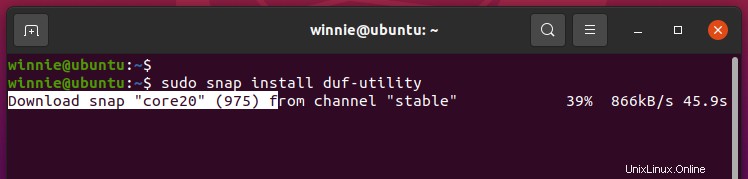
Setelah diinstal, Anda akan diberi tahu bahwa DUF telah berhasil diinstal. Untuk mengonfirmasi versi DUF yang diinstal, jalankan:
$ duf --version
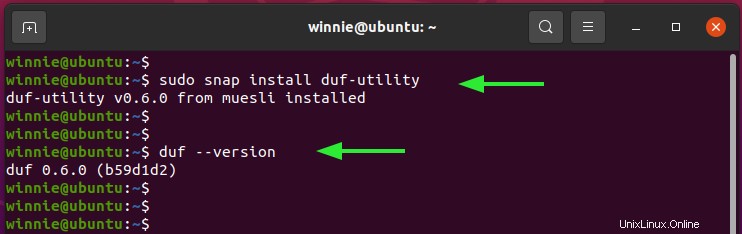
Instal DUF dari paket .deb atau .rpm
Paket DUF Linux juga tersedia dalam paket .deb dan .rpm. Untuk mendapatkan lebih banyak wawasan tentang paket duf yang tersedia dan arsitektur yang didukung, kunjungi halaman rilis GitHub.
Pada distribusi Debian/Ubuntu, unduh file .deb sebagai berikut. Saya menggunakan Ubuntu 20.04 yang merupakan sistem 64-bit, jadi saya akan mengambil paket Debian 64-bit sebagai berikut:
$ wget https://github.com/muesli/duf/releases/download/v0.6.2/duf_0.6.2_linux_amd64.deb
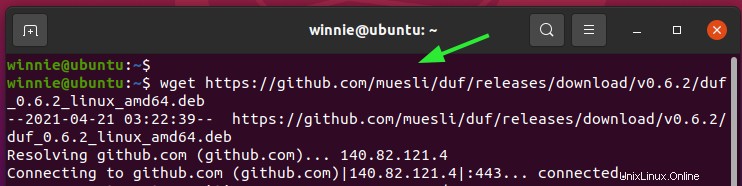
Setelah paket DUF diunduh, jalankan seperti yang ditunjukkan:
$ sudo dpkg -i duf_0.6.2_linux_amd64.deb
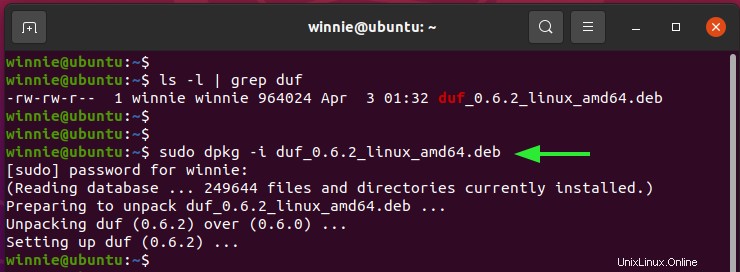
Instal DUF dari sumber
Terakhir, Anda dapat mengkompilasi DUF dari sumber. Tapi seperti yang kami tunjukkan sebelumnya, DUF ditulis dalam bahasa GO. Jadi sebelum mengkompilasi dari sumber, pastikan Anda menginstal bahasa pemrograman GO sebagai prasyarat.
Setelah terinstal, lanjutkan dan klon git repo.
$ git clone https://github.com/muesli/duf.git
Navigasikan ke direktori kloning.
$ cd duf
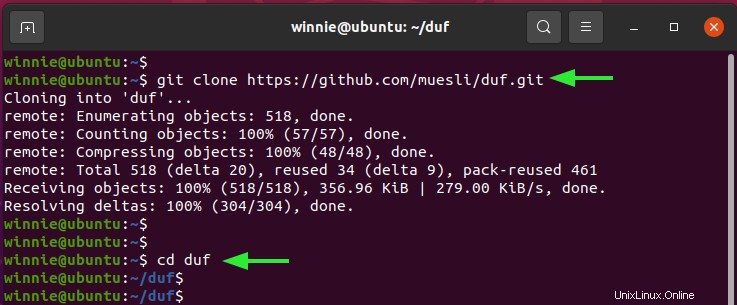
Dan terakhir, kompilasi kode sumber seperti yang ditunjukkan.
$ go build
Menggunakan DUF untuk memeriksa penggunaan disk
Untuk mulai memantau penggunaan ruang disk, cukup jalankan perintah duf sebagai berikut:
$ duf
Ini mencetak statistik penggunaan disk dalam format kode warna dalam format tabel.
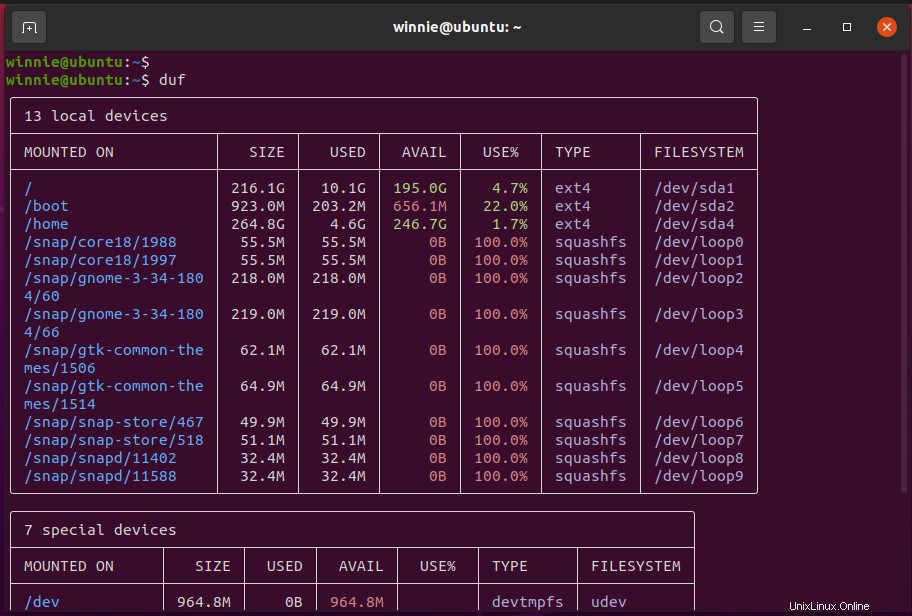
Alih-alih menampilkan semua titik pemasangan, Anda dapat mengatur duf t. Misalnya, untuk menampilkan penggunaan disk pada partisi root saja ( / ) jalankan perintah:
$ duf /
Untuk menampilkan penggunaan disk pada partisi rumah, panggil:
$ duf /home
Selain itu, Anda dapat membuat daftar partisi pada satu perintah sebagai berikut. Ini mencetak statistik penggunaan disk pada tiga partisi yang ditunjukkan.
$ duf / / boot /home
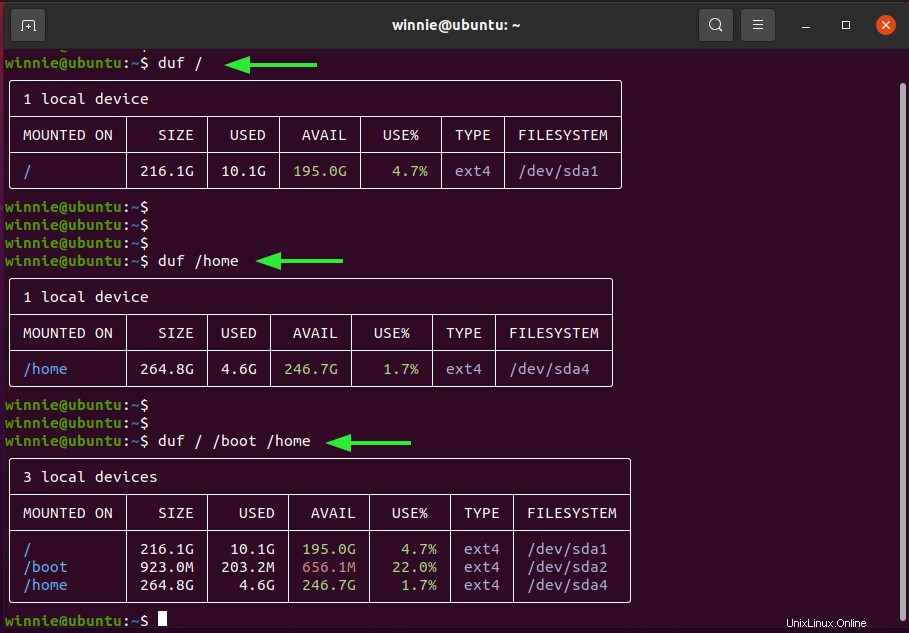
Selain itu, Anda dapat memfilter kolom yang ingin ditampilkan. Misalnya, jika Anda ingin menampilkan 'Mounted ON' , SIZE, USED, AVAILABLE SPACE, dan FILESYSTEM TYPE, jalankan perintah:
$ duf --output mountpoint,size,used,avail,type /home
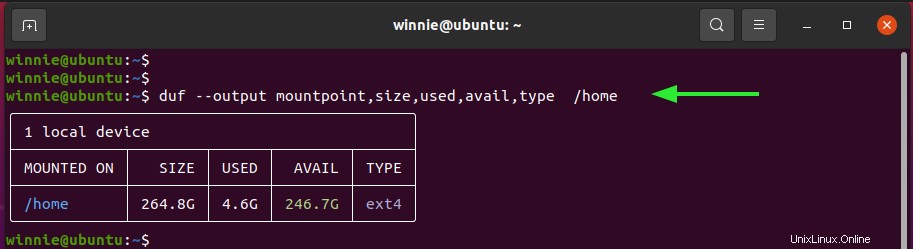
Selain itu, Anda dapat memilih untuk melihat inode sebagai berikut:
$ duf --inodes
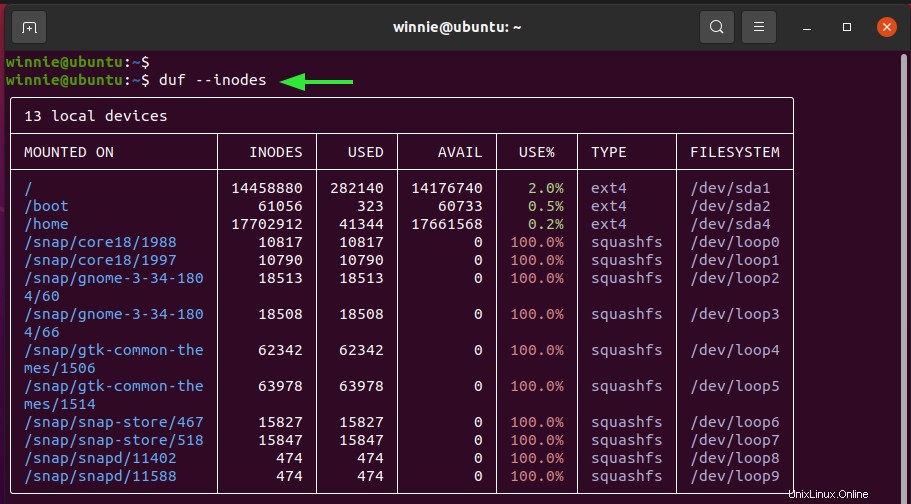
Untuk mencetak output dalam JSON, jalankan:
$ duf --json
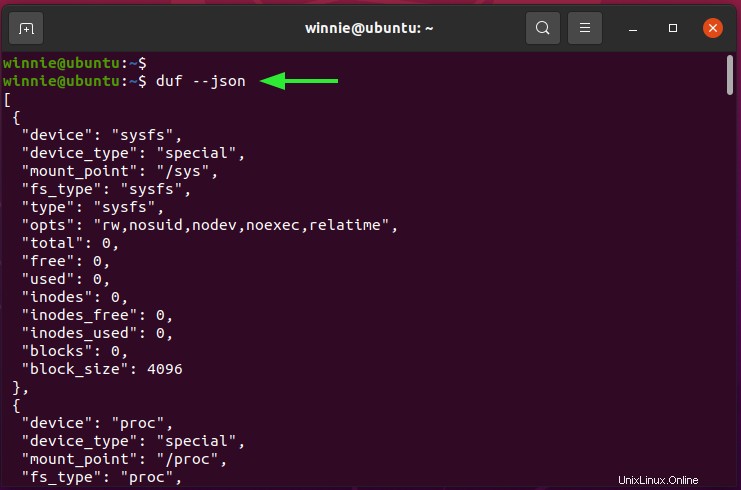
Untuk opsi lebih lanjut tentang opsi perintah, gunakan perintah bantuan duf seperti yang ditunjukkan.
$ duf --help
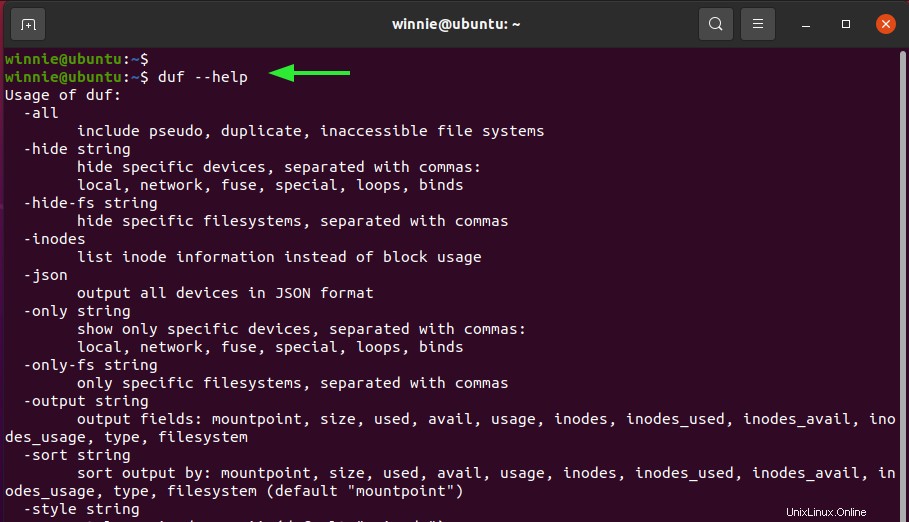
Selain itu, jangan ragu untuk mengunjungi halaman DUF GitHub untuk informasi lebih lanjut.